
Paslēpiet vai izveidojiet objekta kopiju, izmantojot klonēšanas zīmoga rīku.
Attēla kredīts: Photoshop ekrānuzņēmums, ko sniedz Adobe.
Klonēšanas zīmoga rīks programmā Adobe Photoshop CC tiek izmantots, lai klonētu vienu fotoattēla apgabalu un kopētu to kaut kur citur. Izpratne par šī rīka iespējām un daudzpusību sniedz jums vairākus veidus, kā transponēt objektu no viena slāņa uz citu, izveidojiet modeļus no šiem objektiem un pat pagrieziet vai mainiet objektu formu, vienlaikus tos klonējot.
1. darbība

Izveidojiet fona slāņa dublikātu.
Attēla kredīts: Photoshop ekrānuzņēmums, ko sniedz Adobe.
Atveriet attēlu programmā Photoshop CC. Slāņu panelī velciet slāni "Fons" uz pogas "Jauns slānis". Tas ļauj veikt attēla izmaiņas nesagraujošā veidā.
Dienas video
2. darbība

Noklikšķiniet uz "Clone Stamp Tool".
Attēla kredīts: Photoshop ekrānuzņēmums, ko sniedz Adobe.
Tuviniet apgabalu, kuru vēlaties noņemt, kopēt vai citādi mainīt. Rīklodziņā atlasiet "Klonēšanas zīmoga rīks".
3. darbība
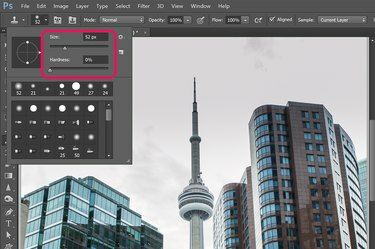
Klonēšanas zīmoga rīka iepriekš iestatītās opcijas.
Attēla kredīts: Photoshop ekrānuzņēmums, ko sniedz Adobe.
Pielāgojiet otas izmēru un siksnu, opciju joslā noklikšķinot uz "Brush Preset Picker". Birstes sākotnējie iestatījumi, kā arī necaurredzamība, plūsma un citi iestatījumi opciju joslā darbojas tāpat kā citiem otu rīkiem. Piemēram, varat izvēlēties papildu otas uzgaļus no Brush Preset Picker.
4. darbība

Pēc CN torņa paraugu ņemšanas fotoattēlā tas ir dublēts.
Attēla kredīts: Photoshop ekrānuzņēmums, ko sniedz Adobe.
Turiet nospiestu taustiņu "Alt" un noklikšķiniet uz vietas, kuru vēlaties klonēt. Velciet klonēšanas zīmoga rīku pāri citam fotoattēla apgabalam, lai kopētu apgabalu, kuru esat klonējis virs fotoattēla. Ņemiet vērā, ka vieta, uz kuras noklikšķinājāt, nospiežot Alt, ir tikai klonētā apgabala sākumpunkts. Pārliecinieties, vai opciju joslā ir atzīmēta izvēles rūtiņa Izlīdzināts, lai varētu izmantot vairākus otas vilkumus no viena parauga avota. Ja izvēles rūtiņa Līdzinātais nav atzīmēta, katru reizi, atlaižot peles pogu, jums būs jāatlasa jauns paraugs, ko klonēt.
Lai, piemēram, noņemtu ēku no fotoattēla, klonējiet kādu debess apgabalu un pēc tam velciet rīku pāri ēkai. Ja jūs klonējat ēku, varat izveidot dublikātu, velkot rīku pa debesīm.
5. darbība

Redzamo fona slāni var klonēt, bet ne neredzamo fona kopijas slāni.
Attēla kredīts: Photoshop ekrānuzņēmums, ko sniedz Adobe.
Klonējiet tikai noteiktu fotoattēla daļu, izmantojot jaunu slāni. Izmantojiet Laso rīku, Ātrās atlases rīku vai Magic Wand rīku, lai atlasītu fotoattēla apgabalu. Nospiediet "Ctrl-C", lai kopētu atlasi, un "Ctrl-V", lai ielīmētu šo atlasi jaunā slānī. Nospiežot taustiņu Alt, noklikšķiniet uz vietas jaunajā slānī un pēc tam atlasiet slāni, kuru vēlaties klonēt. Velkot Klona zīmoga rīku virs attēla, fotoattēlā tiek kopēta tikai informācija, ko nokopējāt jaunajā slānī.
Ņemiet vērā, ka slānim, no kura klonējat, ir jābūt redzamam laukumam. Ja slāņa panelī blakus slāņa nosaukumam nav ikonas "Acs", jūs nevarēsit to klonēt.
6. darbība
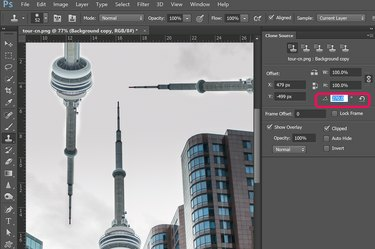
Divi CN torņa kloni, pagriezti par 180 un 270 grādiem.
Attēla kredīts: Photoshop ekrānuzņēmums, ko sniedz Adobe.
Noklikšķiniet uz izvēlnes "Logs" un atlasiet "Klona avots". Tiek atvērts panelis Clone Source, kurā ir papildu opcijas. Izmantojiet nobīdes opcijas, lai pagrieztu vai mainītu to apgabalu, kuru klonējat, kad tas tiek kopēts fotoattēlā. Piemēram, pagriežot klona avotu par 180 grādiem, klonētais attēls parādās otrādi.
Klonēšanas avota paneļa augšdaļā ir piecas ikonas, kas ļauj saglabāt dažādus klonu paraugus. Vienkārši noklikšķiniet uz jaunas ikonas, pirms nospiežat taustiņu Alt uz fotoattēla apgabala. Noklikšķiniet uz jebkuras iepriekš izmantotas ikonas, lai izmantotu šo klona avotu, neņemot citu paraugu.
7. darbība
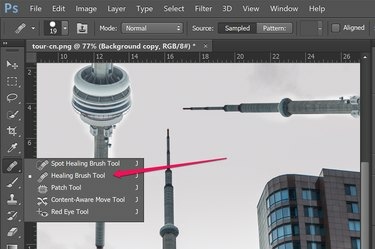
Atlasiet ārstnieciskās otas rīku.
Attēla kredīts: Photoshop ekrānuzņēmums, ko sniedz Adobe.
Rīklodziņā atlasiet ārstnieciskās otas rīku, lai pēc Clone Stamp Tool izmantošanas pēc vajadzības pieskartos jebkuram fotoattēla apgabalam. Kad ir atvērts panelis Clone Source, varat izmantot jebkuru iepriekš klonētu apgabalu kā dziedinošās otas rīka paraugu.
Padoms
Lai atlasītu noteiktu attēla apgabalu, ko nav viegli uzņemt ar peles klikšķi, turiet nospiestu taustiņu "Alt" un "Shift", vienlaikus nospiežot bulttaustiņu, lai pabīdītu klonējamo parauga apgabalu.



